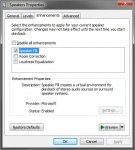Hallo alle zusamman,
mit lautsprecherauffüllung wird der ton (zumindest bei mir mit zwei kompaktboxen über stereoausgang, und einem sub über sub/center-ausgang) im mittel- und hochton stark beeinflusst. (vermutlich auch im bass-bereich)
Deshalb möchte ich eine minimal aufwändigere lösung mit klanglich einwandfreiem ergebnis vorschlagen. Und zwar das benutzen des AC3-Filters, der das 2.0-Signal in echtzeit in jedes von euch erwünschte format umwandeln kann.
Was man tun muss um diesen Filter zu benutzten ist recht einfach.
Als erstes muss man ihn von
http://www.ac3filter.net/ herunterladen und installieren.
Als nächstes und letztes muss man ihn für das sounddatei-format aktivieren für welches man den AC3Filter verwenden möchte.
Wie das für das beispiel der mp3-dateien funktioniert seht ihr in folgendem Video:
https://www.youtube.com/watch?v=MaznHhd4o7Y
Für den Fall dass das video irgendwann nicht mehr online sein wird ist hier die zusammenfassung des videos zum aktivieren der AC3 filter für mp3-Dateien:
Unter C:\Windows\SysWOW64 müsst ihr die Datei MP3DMOD.DLL suchen. Diese dann rechtsklicken -> eigenschaften
-> sicherheit.
Dann sehr ihr eine Auflistung die im Falle des Videos so ausschaut:
- System
- Administrators (Sirius\Administrators)
- Users (Sirius\Users)
- TrustedInstaller
klickt einmal mit links-klick auf Administrators, dann wählt weiter unten am Fenster "Erweitert" aus.
In dem Fenster dass sich dann öffent klickt ihr im Reiter oben auf "Besitzer", und dann unten auf "Bearbeite".
Im sich öffnenden Fenster dann "Administrators (...\Administrators)" auswählen und mit "ok" bestätigen.
Wenn ihr alle Fenster geschlossen habt, öffnet wieder die eigenschafter der datei MP3DMOD.DLL mit einem Rechtsklick -> Eigenschaften.
dann könnt ihr auf "Bearbeiten" klicken, "Administrators (...\Administrators)" auswählen, und dann in der unteren Hälfte des fensters
in der linken spalte überall einen haken reinmachen, also alles erlauben. Dies wieder mit "ok" bestätigen und alle fenster schließen.
Als letztes müsst ihr nurnoch die datei "MP3DMD.DLL" umbennen in "MP3DMOD.DLL.bak". Wenn ihr ".bak" hinten angehängt habt sollte das nächste mal wenn ihr mit Windows media player eine ".mp3"-Dabei abspielt rechts unten in eurer windows leiste ein neuer button zufinden sein der sich "ac3 filter configuration" nennt. diesen öffnen und mit den einstellungen herumspielen. in diesem fall hier könnt ihr in dem ac3 filter auf der "übersicht" seite auswählen ob ihr 2.0 oder 2.1 oder 5.1, etc als audio ausgang haben möchtet. Eventuell müsst ihr die ausgegebene Lautstärke anpassen und was ich auch empfehlen kann ist im Reiter "mixer" die Auto-Verstärkerreglung zu deaktivieren, da sonst die gesamtlautstärke dauernd schwankt.
hoffe das hilft !

Gruß Tobias
Ich hatte das selbe problem, nämlich:
alles war korrekt angeschlossen, bei youtube sowie beim test innerhalb von realtek
audio manager spielte der subwoofer. bei windows media player allerdings nicht.
Wie schon gesagt ist die lösung das upmixing durch den ac3 filter.
Allerdings hat es bei mir nicht genügt den filter zu installieren.
Man muss ihn auch noch aktivieren.
Wie man den ac3 Filter für mp3-Dateien aktiviert seht ihr in diesem Video:
https://www.youtube.com/watch?v=MaznHhd4o7Y
Für den Fall dass das video irgendwann nicht mehr online sein wird ist hier die zusammenfassung des videos zum aktivieren der AC3 filter für mp3-Dateien:
Unter C:\Windows\SysWOW64 müsst ihr die Datei MP3DMOD.DLL suchen. Diese dann rechtsklicken -> eigenschaften
-> sicherheit.
Dann sehr ihr eine Auflistung die im Falle des Videos so ausschaut:
- System
- Administrators (Sirius\Administrators)
- Users (Sirius\Users)
- TrustedInstaller
klickt einmal mit links-klick auf Administrators, dann wählt weiter unten am Fenster "Erweitert" aus.
In dem Fenster dass sich dann öffent klickt ihr im Reiter oben auf "Besitzer", und dann unten auf "Bearbeite".
Im sich öffnenden Fenster dann "Administrators (...\Administrators)" auswählen und mit "ok" bestätigen.
Wenn ihr alle Fenster geschlossen habt, öffnet wieder die eigenschafter der datei MP3DMOD.DLL mit einem Rechtsklick -> Eigenschaften.
dann könnt ihr auf "Bearbeiten" klicken, "Administrators (...\Administrators)" auswählen, und dann in der unteren Hälfte des fensters
in der linken spalte überall einen haken reinmachen, also alles erlauben. Dies wieder mit "ok" bestätigen und alle fenster schließen.
Als letztes müsst ihr nurnoch die datei "MP3DMD.DLL" umbennen in "MP3DMOD.DLL.bak". Wenn ihr ".bak" hinten angehängt habt sollte das nächste mal wenn ihr mit Windows media player eine ".mp3"-Dabei abspielt rechts unten in eurer windows leiste ein neuer button zufinden sein der sich "ac3 filter configuration" nennt. diesen öffnen und mit den einstellungen herumspielen. in diesem fall hier könnt ihr in dem ac3 filter auf der "übersicht" seite auswählen ob ihr 2.0 oder 2.1 oder 5.1, etc als audio ausgang haben möchtet.